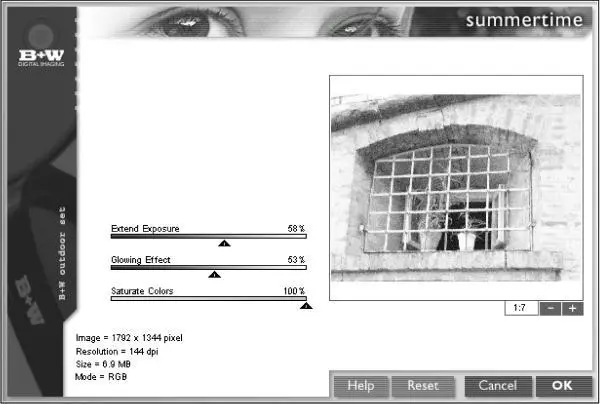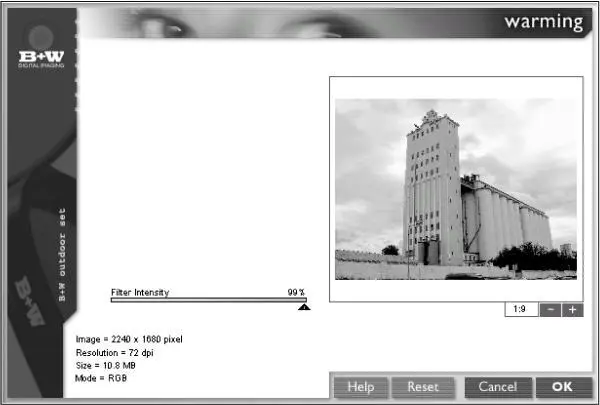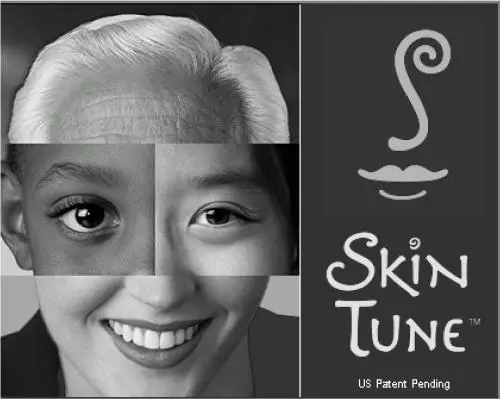Фильтр содержит следующие настройки: ползунок Extend Exposure (Увеличить выдержку) отвечает за яркость изображения, Glowing Effect (Эффект свечения) определяет степень свечения объектов на картинке, Saturate Colors (Насыщенность цветов) определяет насыщенность цветов фотографии (рис. 9.22).
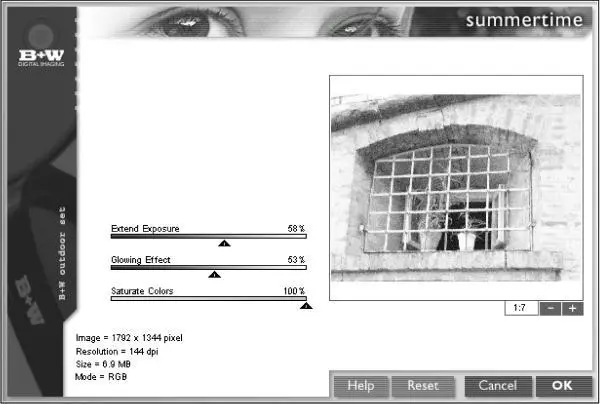
Рис. 9.22. Настройки фильтра Summertime (Лето).
Warming (Теплый).
С фильтром Warming (Теплый) вы также знакомы по пакету B+W Portrait & Family Set (Набор для портретов и семейных фото). Напомним, что он добавляет теплые оттенки на изображение (рис. 9.23).

Рис. 9.23. Фотография с холодными серыми оттенками (слева) приобрела совершенно иной вид после применения фильтра Warming (Теплый) (справа).
Единственный параметр фильтра Filter Intensity (Интенсивность) (рис. 9.24) позволяет определить силу воздействия эффекта. Чем больше значение этого параметра, тем более теплыми будут цвета на фотографии.
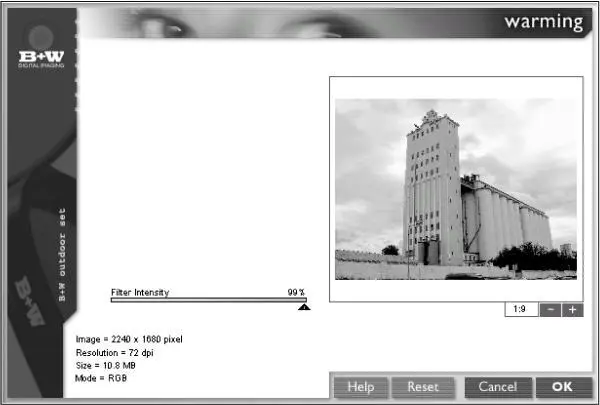
Рис. 9.24. Настройки фильтра Warming (Теплый).
Чересчур темные или, наоборот, засвеченные изображения чаще всего являются результатом неправильной настройки параметров камеры. Даже в том случае, если съемки производятся цифровой камерой в автоматическом режиме, это не гарантирует хорошего результата. Исправить неудачную фотографию простым регулированием яркости и контрастности вам вряд ли удастся, поскольку снимок может одновременно содержать и темные, и слишком светлые области.
Чтобы корректно исправить недостатки освещенности, можно использовать стандартную команду автоматической регулировки Auto Levels (Автоматический уровень). Однако алгоритм, заложенный в этот инструмент, не позволяет получить оптимального результата и лишь в некоторых случаях может помочь сделать снимок правильно освещенным. В решении данной проблемы помогут дополнительные фильтры.
Последствия неправильного распределения света наиболее заметны на портретах – яркие блики на лбу или щеках портят фотографию. Устранение засветов на таких фотографиях сопряжено с определенными трудностями, ведь регулировка света не должна влиять на естественный оттенок кожи человека. С подобными проблемами можно также столкнуться, если часть лица на фотографии в тени (рис. 9.25).

Рис. 9.25. Исходное изображение (слева) и пример использования фильтра SkinTune (Гармония кожи) (справа) – цвет кожи стал более естественным, лица выведены из тени.
Хорошим помощником в обработке подобных фотографий может стать плагин SkinTune (Гармония кожи) (рис. 9.26), который содержит минимальное количество настроек, благодаря чему очень прост в использовании.
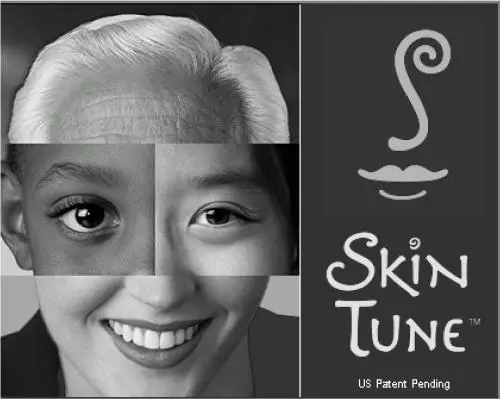
Рис. 9.26. Заставка фильтра SkinTune (Гармония кожи).
СОВЕТ.
Демонстрационная версия фильтра SkinTune (Гармония кожи) находится на прилагаемом к книге компакт-диске, в папке CH09\SkinTune. Вы также можете скачать более новую версию со страницы загрузки на официальном сайте ( http://www.phototune.com ). Демонстрационная версия позволяет применить фильтр к 20 изображениям. Для дальнейшего использования плагин нужно зарегистрировать. Его стоимость составляет $79,95.
Основное достоинство этого инструмента в том, что он учитывает цвет кожи. При одном и том же освещении кожа разного цвета будет освещена по-разному. Если сфотографировать двух людей с разным цветом кожи в одних и тех же условиях, то одна фотография может оказаться удачнее другой.
Применять SkinTune (Гармония кожи) можно ко всему изображению – фильтр автоматически определит, какую часть изображения необходимо изменить.
Для начала работы в окне настроек плагина обязательно нужно указать, к какой расе принадлежит человек на портрете – African (Африканец), Asian (Азиат), European (Европеец), Latin (Латиноамериканец), Middle East (Житель Ближнего Востока). Для этого щелкните в любом месте изображения и выберите нужный пункт в появившемся меню.
Затем нужно выбрать на лице неудачный участок – слишком затененный или слишком засветленный (это зависит от фотографии). Основываясь на этой информации, фильтр подберет оптимальный баланс света на изображении и придаст коже естественный оттенок.
Читать дальше
Конец ознакомительного отрывка
Купить книгу